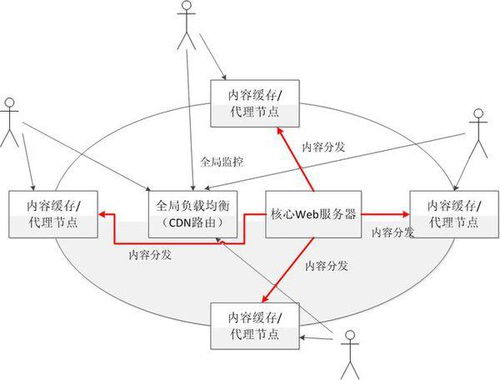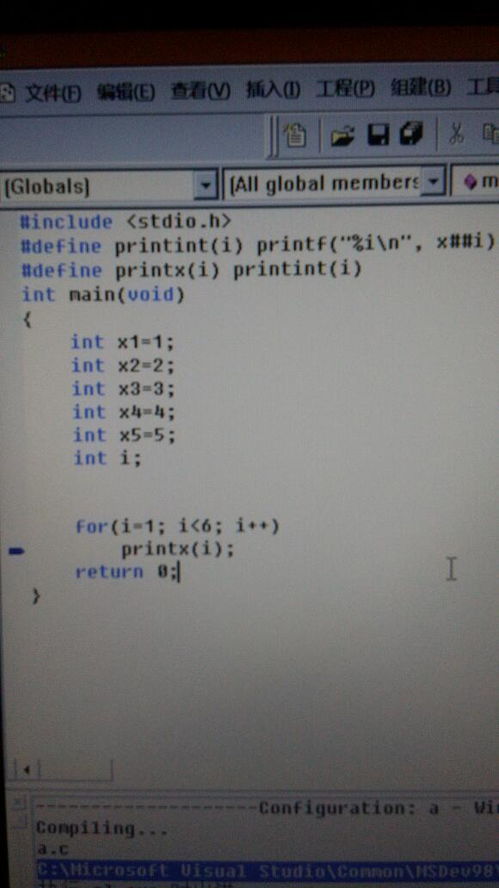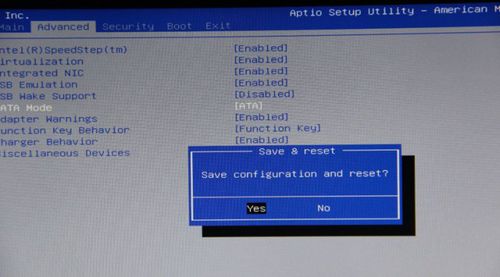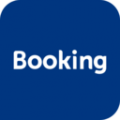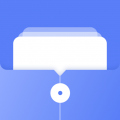dos获取系统时间,DOS系统时间获取方法详解
时间:2024-10-24 来源:网络 人气:
DOS系统时间获取方法详解
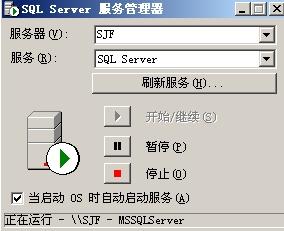
在计算机发展的早期,DOS(Disk Operating System,磁盘操作系统)是主流的操作系统之一。虽然现在DOS已经逐渐被更先进的操作系统所取代,但了解DOS系统时间获取方法对于计算机历史爱好者以及某些特定场景下的系统维护人员来说仍然具有重要意义。本文将详细介绍如何在DOS系统中获取系统时间。
DOS系统时间获取的基本命令
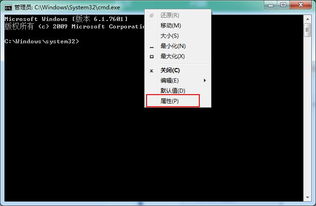
在DOS系统中,获取系统时间的基本命令是“TIME”。用户可以在DOS命令行界面中直接输入该命令,然后按回车键,系统会立即显示当前的时间。
显示系统时间的具体操作步骤
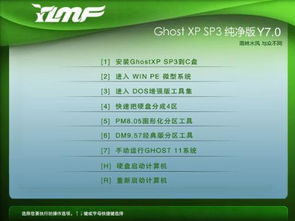
以下是显示DOS系统时间的具体操作步骤:
打开DOS命令行界面。这可以通过在Windows系统中按下“Win + R”键,输入“cmd”并按回车键来实现。
在命令行界面中,输入“TIME”命令。
按回车键后,系统会显示当前的时间,格式为“HH:MM:SS”,其中HH代表小时,MM代表分钟,SS代表秒。
修改系统时间的操作方法

除了显示系统时间外,用户还可以在DOS系统中修改系统时间。以下是修改系统时间的操作步骤:
在DOS命令行界面中,输入“TIME”命令。
根据提示,输入新的时间,格式为“HH:MM:SS”。例如,要设置时间为下午3点30分15秒,可以输入“15:30:15”。
按回车键后,系统时间将被更新为新的设置。
获取系统日期的方法
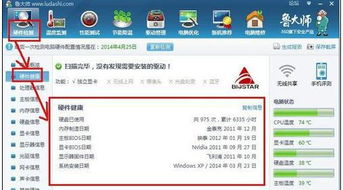
除了获取系统时间外,DOS系统还允许用户获取系统日期。获取系统日期的命令是“DATE”。
显示系统日期的具体操作步骤
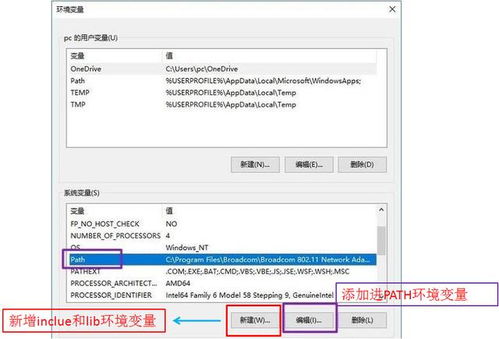
以下是显示DOS系统日期的具体操作步骤:
在DOS命令行界面中,输入“DATE”命令。
按回车键后,系统会显示当前日期,格式为“MM/DD/YYYY”,其中MM代表月份,DD代表日期,YYYY代表年份。
修改系统日期的操作方法
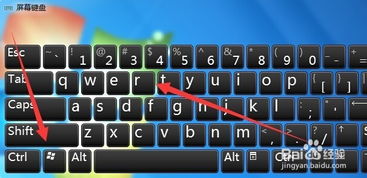
与修改系统时间类似,用户也可以在DOS系统中修改系统日期。以下是修改系统日期的操作步骤:
在DOS命令行界面中,输入“DATE”命令。
根据提示,输入新的日期,格式为“MM/DD/YYYY”。例如,要设置日期为2024年9月15日,可以输入“09/15/2024”。
按回车键后,系统日期将被更新为新的设置。
通过本文的介绍,相信读者已经掌握了在DOS系统中获取和修改系统时间与日期的方法。虽然DOS系统已经不再是主流操作系统,但这些基本操作对于理解计算机历史以及在某些特定场景下的系统维护仍然具有实际意义。
相关推荐
教程资讯
教程资讯排行